Как включить или отключить уведомления о прочтении на iPhone
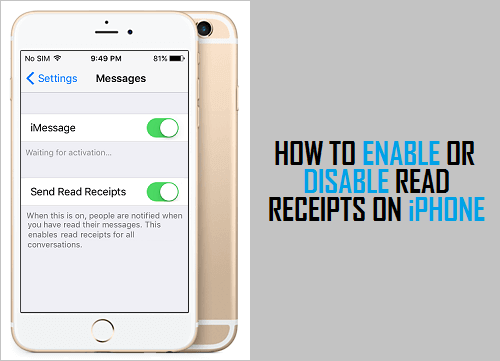
[ad_1]
Легко включить или отключить уведомления о прочтении сообщений, идущих с вашего iPhone. Ниже вы найдете инструкции по включению или отключению уведомлений о прочтении на iPhone, для всех контактов, а также для отдельных контактов.
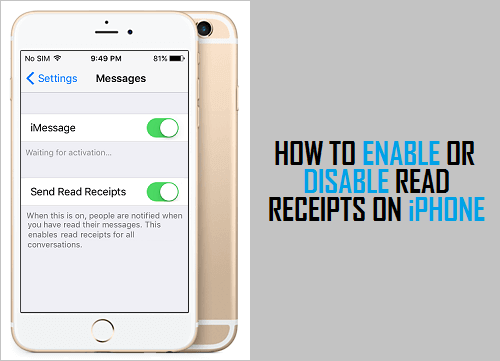
Включить или отключить уведомления о прочтении на iPhone
В более ранних версиях iOS (до iOS 10) пользователи могли либо включить уведомления о прочтении для всех контактов, либо отключить уведомления о прочтении для всех контактов на своем iPhone.
Функция «Отчеты о прочтении» на iPhone работала глобально, и на самом деле не было возможности включить уведомления о прочтении для определенных выбранных контактов, отключив их для всех остальных контактов.
В настоящее время iPhone предоставляет возможность как включать, так и отключать уведомления о прочтении для отдельных контактов в каждом конкретном случае.
1. Включите уведомления о прочтении для всех контактов на iPhone.
Все, что требуется для включения уведомлений о прочтении для всех контактов на iPhone, — это перейти к Настройки > Сообщения и переместите переключатель рядом с Отправить уведомления о прочтении к НА Должность.
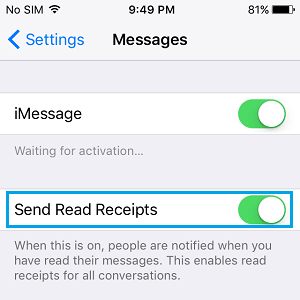
Это позволит всем вашим контактам узнать, читали ли вы их сообщения.
2. Включите уведомления о прочтении для отдельных контактов на iPhone.
Чтобы включить уведомления о прочтении для отдельных контактов, вам сначала нужно отключить параметр «Отправлять уведомления о прочтении» на вашем iPhone, а затем вручную включить уведомления о прочтении для выбранных отдельных контактов.
1. Перейти к Настройки > Сообщения > переместите ползунок рядом с Отправить уведомления о прочтении к ВЫКЛЮЧЕННЫЙ Должность.
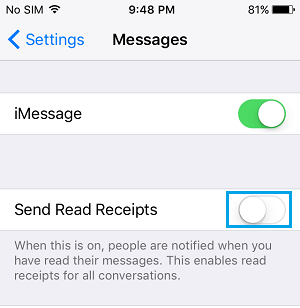
2. Далее откройте Приложение для сообщений > выбрать любой Сообщение контакта, для которого вы хотите включить уведомления о прочтении.
3. На экране «Контакты» нажмите «Контакты». Имя а затем нажмите на «я» значок.
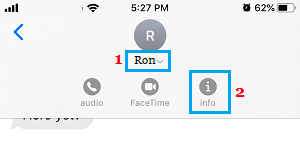
4. На следующем экране переместите ползунок рядом с Отправить уведомления о прочтении к НА положение и нажмите на Сделанный.

Повторите шаги с 1 по 4 выше, если есть другие отдельные контакты, для которых вы хотите включить уведомления о прочтении.
3. Отключить уведомления о прочтении для всех контактов на iPhone
Перейти к Настройки > Сообщения и переместите ползунок рядом с Отправить уведомления о прочтении к ВЫКЛЮЧЕННЫЙ Должность.
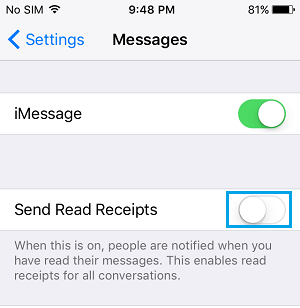
После этого ни один из ваших контактов не сможет видеть, прочитали ли вы их сообщения.
4. Отключить уведомления о прочтении для отдельных контактов на iPhone
Чтобы отключить уведомления о прочтении для отдельных контактов, вам необходимо сначала включить уведомления о прочтении для всех контактов на вашем iPhone, а затем отключить уведомления о прочтении для отдельных контактов в каждом конкретном случае.
1. Перейти к Настройки > Сообщения и переместите переключатель рядом с Отправить уведомления о прочтении к НА Должность.
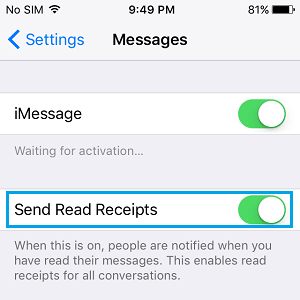
2. Далее откройте Приложение для сообщений > выбрать любой Сообщение контакта, для которого вы хотите отключить уведомления о прочтении.
3. На экране «Контакты» нажмите «Контакты». Имя а затем нажмите на «я» значок.
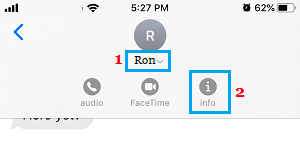
4. На следующем экране переместите ползунок рядом с Отправить уведомления о прочтении в положение OFF и коснитесь Сделанный.
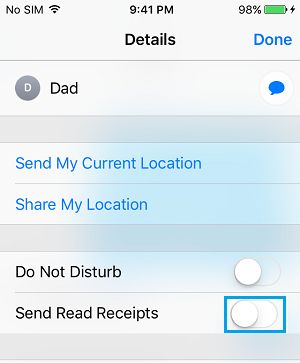
Просто повторите шаги с 1 по 4 выше, если вы хотите отключить уведомления о прочтении для большего количества контактов.
- Как заблокировать кого-то в iMessage iPhone или iPad
- Как отключить уведомления о прочтении WhatsApp на iPhone и Android
[ad_2]

